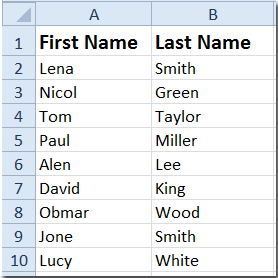Excelで1つのセルに名前と姓をすばやく結合する方法は?
例えば、2つの列に別々に名前と姓がリストされている名簿があり、これら2つの列を結合してフルネームのリストを作成したい場合があります。この記事では、Excelで名前と姓を簡単に結合するためのいくつかのテクニックをご紹介します。
左のスクリーンショットのような名簿があると仮定し、右のスクリーンショットのようにフルネームのリストが必要な場合:
 関数を使用して名前と姓を結合する
関数を使用して名前と姓を結合する
名前と姓を1つのセルに迅速に結合できる2つの関数があります。
1. =Concatenate(A2, " ",B2)
ステップ1: 空のセル(C2など)に、=Concatenate(A2, " ",B2) の数式を入力します。スクリーンショットをご覧ください:

ステップ2: Enterキーを押してセルC2をクリックし、塗りつぶしハンドルをドラッグして数式を適用したい範囲全体にコピーします。これで、名前列と姓列を結合したフルネームの列が作成されます。

2. =A2&" "&B2
上記と同じ手順で=A2&" "&B2の数式を使用して、名前列と姓列を結合したフルネームのリストを作成できます。
 Kutools for Excelを使用して名前と姓を結合する
Kutools for Excelを使用して名前と姓を結合する
Kutools for Excelの「行/列/セルを結合して値を保持」ツールを使用すると、複数の列(または行)から1つの列(または行)にデータを素早く結合でき、元のデータは失われません。
Kutools for Excelを無料でインストール 後、以下の手順を行ってください:
ステップ1: 処理対象の範囲を選択します。
ステップ2: Kutools > 結合 & 分割 > 行/列/セルを結合して値を保持 をクリックします。スクリーンショットをご覧ください:

ステップ3: 「列と行の結合」ダイアログボックスで、次の設定を行います:
- 選択した範囲を次のオプションで結合するセクションで「列の結合」オプションをチェックします;
- 区切り文字を指定するセクションで「スペース」オプションをチェックします;
- 結合結果のオプションを指定します。内容を保持する、削除する、または結合セルの内容を統合することができます。

ステップ4: OKまたは適用をクリックすると、次のように元の名前列にフルネームのリストが表示されます:

 Kutools for Excelを使用して名前と姓を2つのセルに分割する
Kutools for Excelを使用して名前と姓を2つのセルに分割する
ただし、各セルに名前と姓が含まれている単一の列がある場合、それらを2つのセルに分割したい場合があります。1つのセルには名前、もう1つのセルには姓が含まれます。下のスクリーンショットを参照してください:

このような場合は、 Kutools for Excelの「名前の分割」機能を使用して、名前を素早くセルに分割できます。
Kutools for Excelをインストール後、以下のように操作してください。(今すぐKutools for Excelを無料でダウンロード!)
1. 名前の列を選択し、クリックします。 Kutools >結合 & 分割> 名前の分割スクリーンショットをご覧ください:
2. 表示されるダイアログで必要なオプションをチェックします。リストにミドルネームがある場合は、「ミドルネーム」オプションもチェックできます。スクリーンショットをご覧ください:

3. OKをクリックし、結果を配置する単一のセルを選択します。

4. OKをクリックします。これで選択された名前が2つの列に分割され、1つの列には名前、もう1つの列には姓がそれぞれ表示されます。

関連記事:
最高のオフィス業務効率化ツール
| 🤖 | Kutools AI Aide:データ分析を革新します。主な機能:Intelligent Execution|コード生成|カスタム数式の作成|データの分析とグラフの生成|Kutools Functionsの呼び出し…… |
| 人気の機能:重複の検索・ハイライト・重複をマーキング|空白行を削除|データを失わずに列またはセルを統合|丸める…… | |
| スーパーLOOKUP:複数条件でのVLookup|複数値でのVLookup|複数シートの検索|ファジーマッチ…… | |
| 高度なドロップダウンリスト:ドロップダウンリストを素早く作成|連動ドロップダウンリスト|複数選択ドロップダウンリスト…… | |
| 列マネージャー:指定した数の列を追加 |列の移動 |非表示列の表示/非表示の切替| 範囲&列の比較…… | |
| 注目の機能:グリッドフォーカス|デザインビュー|強化された数式バー|ワークブック&ワークシートの管理|オートテキスト ライブラリ|日付ピッカー|データの統合 |セルの暗号化/復号化|リストで電子メールを送信|スーパーフィルター|特殊フィルタ(太字/斜体/取り消し線などをフィルター)…… | |
| トップ15ツールセット:12 種類のテキストツール(テキストの追加、特定の文字を削除など)|50種類以上のグラフ(ガントチャートなど)|40種類以上の便利な数式(誕生日に基づいて年齢を計算するなど)|19 種類の挿入ツール(QRコードの挿入、パスから画像の挿入など)|12 種類の変換ツール(単語に変換する、通貨変換など)|7種の統合&分割ツール(高度な行のマージ、セルの分割など)|… その他多数 |
Kutools for ExcelでExcelスキルを強化し、これまでにない効率を体感しましょう。 Kutools for Excelは300以上の高度な機能で生産性向上と保存時間を実現します。最も必要な機能はこちらをクリック...
Office TabでOfficeにタブインターフェースを追加し、作業をもっと簡単に
- Word、Excel、PowerPointでタブによる編集・閲覧を実現。
- 新しいウィンドウを開かず、同じウィンドウの新しいタブで複数のドキュメントを開いたり作成できます。
- 生産性が50%向上し、毎日のマウスクリック数を何百回も削減!
全てのKutoolsアドインを一つのインストーラーで
Kutools for Officeスイートは、Excel、Word、Outlook、PowerPoint用アドインとOffice Tab Proをまとめて提供。Officeアプリを横断して働くチームに最適です。
- オールインワンスイート — Excel、Word、Outlook、PowerPoint用アドインとOffice Tab Proが含まれます
- 1つのインストーラー・1つのライセンス —— 数分でセットアップ完了(MSI対応)
- 一括管理でより効率的 —— Officeアプリ間で快適な生産性を発揮
- 30日間フル機能お試し —— 登録やクレジットカード不要
- コストパフォーマンス最適 —— 個別購入よりお得